Avez-vous déjà ouvert l'outil Gestionnaire de disque sur votre ordinateur portable? Si oui, vous avez dû rencontrer une ou plusieurs "partitions OEM saines". En général, ces partitions se trouvent sur les ordinateurs portables Dell, HP et Lenovo. Comme elles sont présentes sur l'ordinateur portable depuis le début, de nombreux utilisateurs ne savent pas ce qu'elles signifient et s'il est prudent de les supprimer ou non.
Si vous avez été confus après avoir vu des partitions OEM sur votre ordinateur portable, continuez à lire. Dans cet article, nous allons vous donner un aperçu détaillé de l'utilité des partitions OEM et de la façon dont vous pouvez les supprimer facilement.
Partie 1: Qu'est-ce qu'une partition OEM
Avant toute chose, abordons la question la plus importante - qu'est-ce qu'une partition OEM? Il s'agit essentiellement de partitions de récupération créées pour aider les utilisateurs à rétablir l'état d'origine de leur ordinateur portable en cas d'erreur du système. Ces partitions sont créées par le fabricant lui-même et contiennent tous les fichiers essentiels qui vous aideront à rétablir les paramètres d'usine de votre ordinateur portable sans problème.
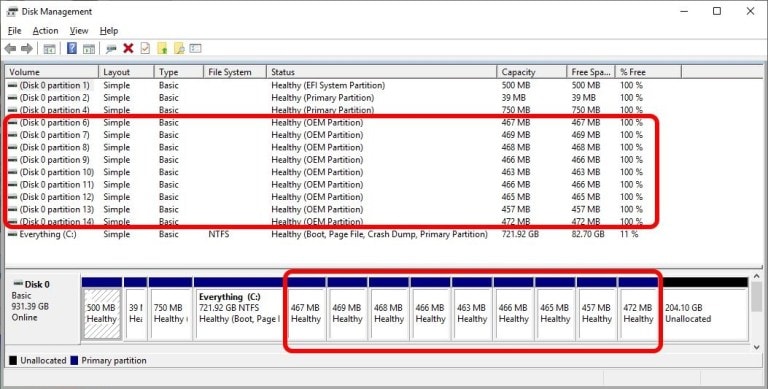
Vous pouvez ouvrir l'outil Gestion des disques pour vérifier si votre PC/ordinateur portable possède une partition OEM ou non. En général, un nouvel ordinateur portable est toujours livré avec une seule partition OEM. Cependant, lorsque vous mettez votre ordinateur portable à jour vers le nouveau système d'exploitation Windows, le système crée automatiquement une nouvelle partition OEM. C'est la raison pour laquelle certains utilisateurs peuvent remarquer des partitions OEM multiples sur leur système.
Partie 2: Pourquoi devrions-nous supprimer la partition OEM
Les partitions OEM étant créées par le fabricant lui-même, de nombreuses personnes veulent savoir pourquoi il est important de les supprimer. La réponse est assez simple : ‘Pour augmenter l'espace de stockage de votre ordinateur portable’. Croyez-le ou non, mais les partitions OEM occupent une quantité importante d'espace sur le disque dur de l'utilisateur. Cela signifie que si votre PC/ordinateur portable a plusieurs partitions OEM, il n'y aura pas beaucoup de place pour sauvegarder d'autres fichiers importants.
Sans compter que les partitions multiples ralentiront également le traitement global de votre système d'exploitation Windows. Pour éviter de tels scénarios, la suppression des partitions OEM est toujours une bonne stratégie. En plus de vous aider à augmenter l'espace de stockage de votre PC, cela accélérera également l'ensemble du système et vous pourrez exécuter plusieurs applications sans être interrompu.
Même du point de vue de la sécurité, il n'y a aucun mal à supprimer une partition OEM. Cela n'affectera pas du tout la garantie de votre PC/ordinateur portable. Ainsi, même s'il a subi des dommages physiques, vous pourrez facilement faire valoir sa garantie.
Le seul inconvénient de la suppression de la partition OEM est que vous ne pourrez pas restaurer directement les paramètres d'usine de votre PC. Pour ce faire, vous aurez besoin d'une clé USB ou d'un DVD de démarrage de Windows. Mais, comme il est plus facile de trouver des images ISO de Windows, il ne sera pas difficile de créer de telles clés USB amorçables.
Partie 3: Comment supprimer la partition OEM en toute sécurité
Donc, maintenant que vous savez quels sont les avantages de la suppression des partitions OEM, voyons comment supprimer ces partitions sur un PC Windows. Contrairement aux autres partitions, vous ne pourrez pas supprimer directement une partition OEM. Même si vous faites un clic droit sur la partition, vous remarquerez que l'option "Supprimer" ne fonctionne pas. Alors, quelle est la meilleure solution pour supprimer les partitions OEM inutiles?
La réponse est DISKPART. Pour ceux qui ne le savent pas, DISKPART est un utilitaire officiel du système conçu pour aider les utilisateurs à gérer les partitions d'un disque dur interne. Vous pouvez utiliser DISKPART pour ajouter et supprimer différentes partitions de votre PC.
Cependant, on ne peut accéder à DISKPART que par CMD. Par conséquent, si vous n'avez jamais travaillé avec une interface de ligne de commande, il est préférable de vous en tenir à un outil tiers pour effectuer le travail.
Quoi qu'il en soit, voici comment vous pouvez supprimer une partition OEM via CMD avec Diskpart.
Étape 1 : Sur votre ordinateur portable/PC Windows, ouvrez la boîte de recherche Cortana et tapez CMD. Faites un clic droit sur le premier résultat de la recherche et sélectionnez "Exécuter en tant qu'administrateur" pour lancer CMD en tant qu'administrateur.
Étape 2 : Tapez “Diskpart” et appuyez sur la touche Entrée pour lancer l'utilitaire Diskpart.
Étape 3 : Maintenant, tapez “Lister les disques” et appuyez sur Entrée. Diskpart va lister tous les disques connectés à votre système.
Étape 4 : Ensuite, tapez "Sélectionner le disque 1" pour choisir le disque sur lequel vous voulez supprimer les partitions.
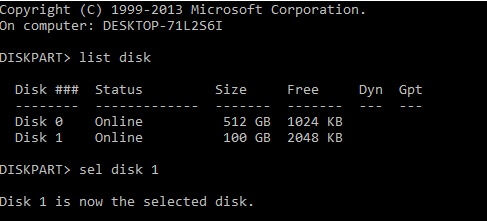
Étape 5 : Maintenant, tapez "Lister les partitions" pour lister toutes les partitions du disque sélectionné.
Étape 6 : De nouveau, tapez “Sélectinner la partition x” (remplacez X par la lettre de la partition) pour sélectionner la partition que vous voulez supprimer.
Étape 7 - Enfin, tapez “Supprimer la partition en cours” pour supprimer la partition sélectionnée. Tapez “Quitter” pour quitter DISKPART.
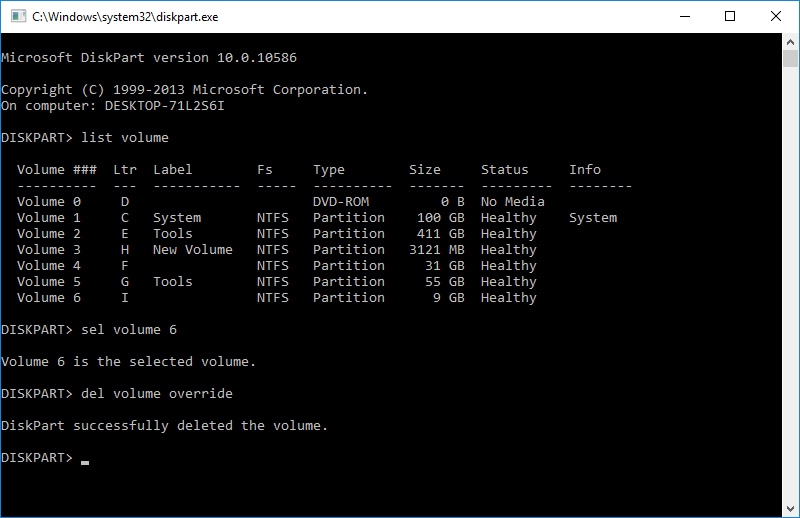
C'est tout; la partition sélectionnée sera supprimée définitivement. Vous pouvez maintenant la fusionner avec d'autres partitions pour augmenter l'espace de stockage global sur votre PC.
Conclusion
Voilà donc comment vous pouvez supprimer les partitions OEM sur un ordinateur portable Windows. Si vous avez prévu d'augmenter la capacité de stockage de votre disque dur, la suppression des partitions OEM vous aidera. Peu importe que vous possédiez un ordinateur portable HP, Lenovo ou Dell, la méthode ci-dessus vous aidera à supprimer la partition OEM instantanément.
Les gens posent aussi la question
Que se passe-t-il si je supprime la partition OEM?
Lorsque vous supprimez une partition OEM, elle sera marquée comme disponible et vous pourrez la fusionner avec d'autres partitions. Cependant, une fois la partition OEM supprimée, vous ne pourrez pas restaurer directement votre système Windows aux paramètres d'usine. Vous aurez besoin d'un disque amorçable spécial Windows pour faire le travail.
La suppression des partitions OEM est-elle sûre?
La suppression d'une partition OEM est totalement sûre. Que vous supprimiez la partition en utilisant l'Invite de commande ou un outil tiers, cela ne causera aucun dommage aux performances de votre PC. La suppression de la partition ne fera qu'augmenter l'espace de stockage de votre disque dur et accélérer le traitement global.
L'OEM peut-il supprimer une partition?
Oui, vous pouvez facilement supprimer la partition OEM. Si vous n'avez pas besoin de restaurer votre PC, vous pouvez facilement supprimer la partition OEM en utilisant l'utilitaire DISKPART. Pour ce faire, il suffit de lancer l'invite de commande et d'exécuter les bonnes commandes DISKPART.



